U bent hier:
Twee internetpagina's naast elkaar in beeld
ArtikelInformatie op twee websites vergelijken? Zet de internetpagina's naast elkaar in beeld.
Tabbladen naast elkaar weergeven
Een geopende website staat meestal schermvullend in beeld. Handig om zo veel mogelijk informatie van de pagina in één keer te zien. Maar soms is het ook fijn om twee internetpagina's naast elkaar te zetten, zodat u ze tegelijkertijd ziet. Het beeldscherm is dan in twee helften geknipt. Zowel links als rechts staat een internetpagina. Vergelijk zo bijvoorbeeld gemakkelijk twee teksten op internet.
Internetpagina's naast elkaar zetten (Windows)
- Open twee sites.
- Zet de
websites in twee losse vensters. Staan ze nog wel in tabbladen naast elkaar in hetzelfde venster?
Doe dan het volgende:
- Klik op het eerste tabblad.
- Houd de muisknop ingedrukt en sleep het tabblad uit de balk naar een willekeurige plek.
- Laat de muisknop los.
- Indien nodig: Klik op de knop 'Verkleinen' (naast het kruisje rechtsboven) om de verschillende tabbladen in beeld te krijgen.
- Klik op het venster dat u links in beeld wilt.
- Druk op de Windows-toets+pijltje naar links.
- Het programma neemt nu de linkerhelft van het scherm in. Op de rechterhelft staan één of meerdere kleine vensters. Afhankelijk van hoeveel programma's er openstaan. Klik op het programma dat u aan de rechterkant van het scherm wilt hebben.
De pagina's staan naast elkaar.
Internetpagina's naast elkaar zetten (Mac)
- Open twee sites in Safari.
- Zet de websites in twee losse vensters. Staan ze nog wel in tabbladen naast elkaar in hetzelfde venster? Doe dan het volgende:
- Klik op het eerste tabblad.
- Houd de muisknop ingedrukt en sleep het tabblad uit de balk.
- Klik op het venster dat u links in beeld wilt.
- Beweeg de muisaanwijzer linksboven over het groene rondje met twee pijltjes. Er verschijnt dan een klein venster met opties. Ziet u de opties niet? Klik dan op het groene rondje en houd de muisknop ingedrukt.
- De pictogrammen laten verschillende opties zien. Het zwarte vierkantje laat steeds zien waar in het scherm de pagina komt te staan. Klik op de gewenste optie.
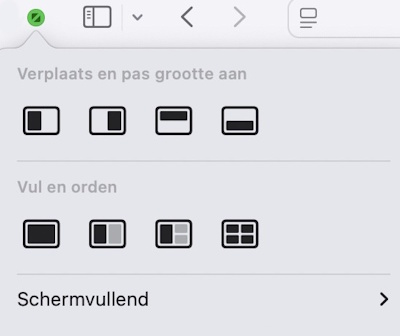
- De pagina neemt de ruimte in op de helft van het scherm. Op de andere helft staan één of meerdere kleine vensters. Afhankelijk van hoeveel vensters er openstaan. Klik op het venster dat u aan de andere kant van het scherm wilt hebben.
- Houd weer de muis op het groene bolletje en klik op de gewenste optie.
De pagina's staan naast elkaar.
Wat vind je van dit artikel?
Geef sterren om te laten zien wat je van het artikel vindt. 1 ster is slecht, 5 sterren is heel goed.
Meer over dit onderwerp
Bladwijzerbalk tonen in de browser
Het handigste onderdeel van de browser is misschien wel de bladwijzerbalk met favoriete websites. Hoe maak je die balk zichtbaar?
Informatie op webpagina zoeken
Vind snel de juiste informatie op een webpagina. Dit kan gewoon met de zoekfunctie van de internetbrowser.
Bekijk meer artikelen met de categorie:
Meld je aan voor de nieuwsbrief van SeniorWeb
Elke week duidelijke uitleg en leuke tips over de digitale wereld. Gratis en zomaar in de mailbox.